iPhony od svého vydání změnily dynamiku chytrých telefonů. Šílenství a nadšení z používání iPhonu nemají obdoby. Lidé na celém světě používají iPhony s velkým obdivem k nim. S iOS jako operačním systémem jsou produkty Apple na svém historickém maximu a jsou jedním z nejlepších smartphonů vedle Androidu. Aby iPhone odpovídal rychlému životu a novým technologiím, neustále aktualizuje svůj operační systém. Jedna taková nedávná aktualizace v jeho zařízeních přišla v podobě iOS 15. Spolu s aktualizací přišlo mnoho dalších funkcí včetně Notify Anyway. Pokud jste někdo, kdo chce vědět, co znamená Notify Anyway v iOS 15, pak jste na správné stránce. V dnešním návodu se seznámíte s tím, co na iPhone znamená Notify Anyway a jaký je jeho účel. Proběhnou také diskuze o tom, jak vypnout Upozornit na iPhone a zapnout Upozornit. Začněme tedy s naším dokumentem, abychom prozkoumali tento nový přírůstek do iPhonů.
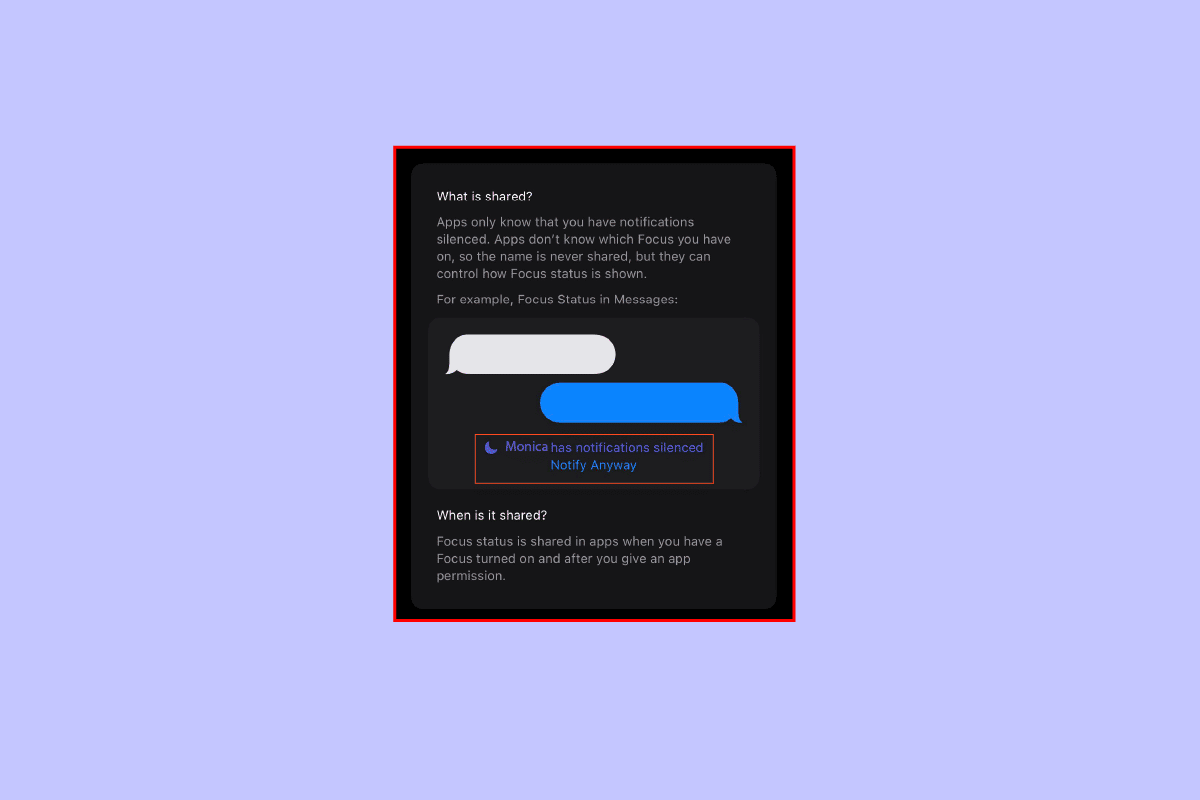
Co vůbec znamená informovat v iOS 15?
S novými aktualizacemi, zejména s iOS 15, mají uživatelé iPhone přístup k funkci Focus. Tato funkce slouží jako rozšíření pro Profily a Nerušit. Pomáhá uživatelům iPhone snížit rušivé vlivy a nastavit hranice, aby se mohli více soustředit. Umožňuje vám také vyrábět různé režimy přizpůsobené vaší rutině. Funkce Upozornit každopádně pomáhá obejít režim zaměření na vašem iPhone. Důležité zprávy můžete doručit pomocí funkce každopádně upozornit.
- Tuto funkci lze přizpůsobit podle úkolu nebo činnosti, kterou děláte, například v práci, v soukromí nebo ve spánku.
- Pomocí režimu Focus můžete spravovat aplikace a oznámení, které dostáváte na váš iPhone, podle vašich požadavků.
- Pokud při odesílání zprávy iMessage uvidíte, že tato osoba má oznámení ztišená, pod tím se zobrazí možnost Upozornit přesto.
- Pokud má osoba aktivní režim zaměření, může deaktivovat nebo zpozdit oznámení pro kompatibilní aplikaci.
- Stav je tedy sdílen s aplikací.
- Díky tomu bude aplikace vědět, že vaše oznámení byla deaktivována, a také o tom budou vědět vaši přátelé.
- Možnost Upozornit přesto vám může pomoci obejít aktivní režim zaměření a doručit naléhavé upozornění.
- Další nejlepší částí této funkce je, že si můžete vytvořit vlastní přizpůsobené domovské obrazovky pouze s nezbytnými aplikacemi.
- Tato promyšlená funkce společnosti Apple přepracovala nouzové funkce DND a SOS se spoustou vylepšení.
Co dělá funkce Upozornit?
Přesto je uvedeno několik funkcí služby Upozornit.
- Hlavním účelem a použití funkce Upozornit přesto je v případě nouze.
- Toto je možnost SOS, kterou může uživatel iPhone použít k obejití aktivního režimu ostření.
- Pomáhá uživatelům doručovat důležité zprávy včas a s upozorněním v případě nouze.
Kdy byste měli použít funkci Upozornit a zapnout?
V daných bodech jsme uvedli, kdy tuto funkci použít.
- Vzhledem k tomu, že jste si již vědomi toho, co v iOS 15 znamená Anyway, je snadné ukončit používání této funkce DND.
- Upozornit byste měli používat pouze v případě nouze.
- Tento režim je v podstatě pro situaci DND s různými rutinami a automatizací.
- Tento režim znamená, že kontakt nechce být rušen.
- Uživatel může využít režim soustředění, když je na důležité schůzce nebo je zaneprázdněn osobní událostí.
- Proto s ohledem na všechny tyto možnosti používejte funkci Upozornit pouze v případě potřeby.
Jak přesto zapnout upozornění
Pokud jste zaneprázdněni nebo jste úplně nabití, musíte zapnout Režim ostření na. To vám pomůže obejít všechna oznámení, která obdržíte z aplikací. Spolu s tím vám také pomůže zapnout funkci Upozornit přesto, kterou mohou vaše kontakty použít v případě nouze. Chcete-li tedy zapnout funkci Upozornit na svém zařízení, můžete postupovat podle níže uvedených kroků:
Poznámka: Při použití Zaměřit na jedno zařízení se nastavení automaticky použije na všechna zařízení Apple, která jsou podepsána stejným Apple ID.
1. Otevřete Nastavení na vašem iPhone.
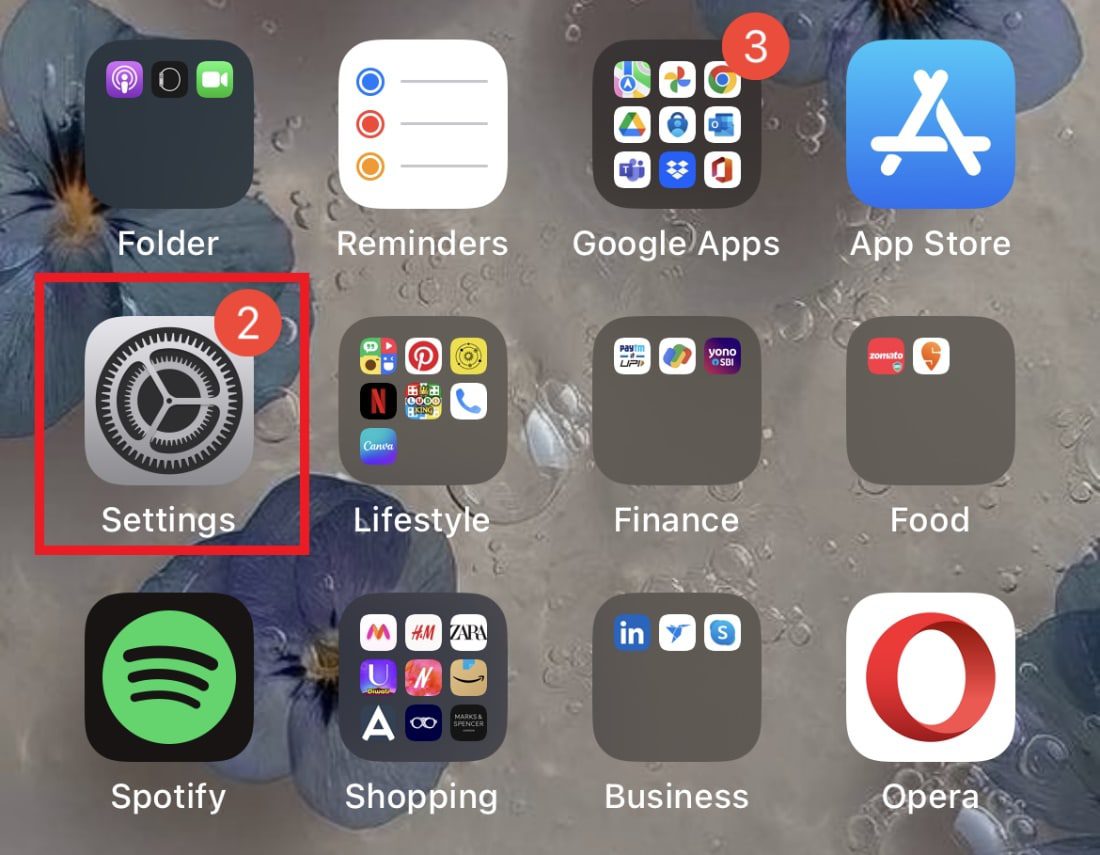
2. Klepněte v něm na Zaostřit.
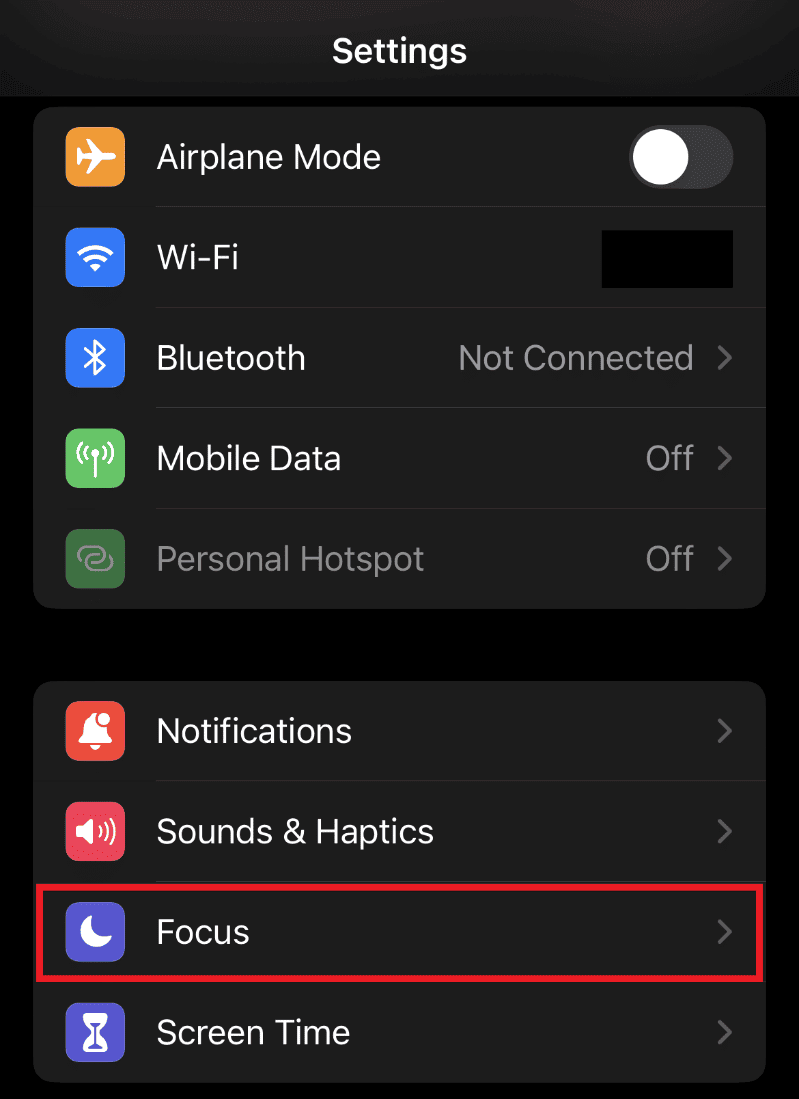
3. Nyní klepněte na nabízené možnosti, jako je Nerušit, Osobní, Spánek nebo Práce.
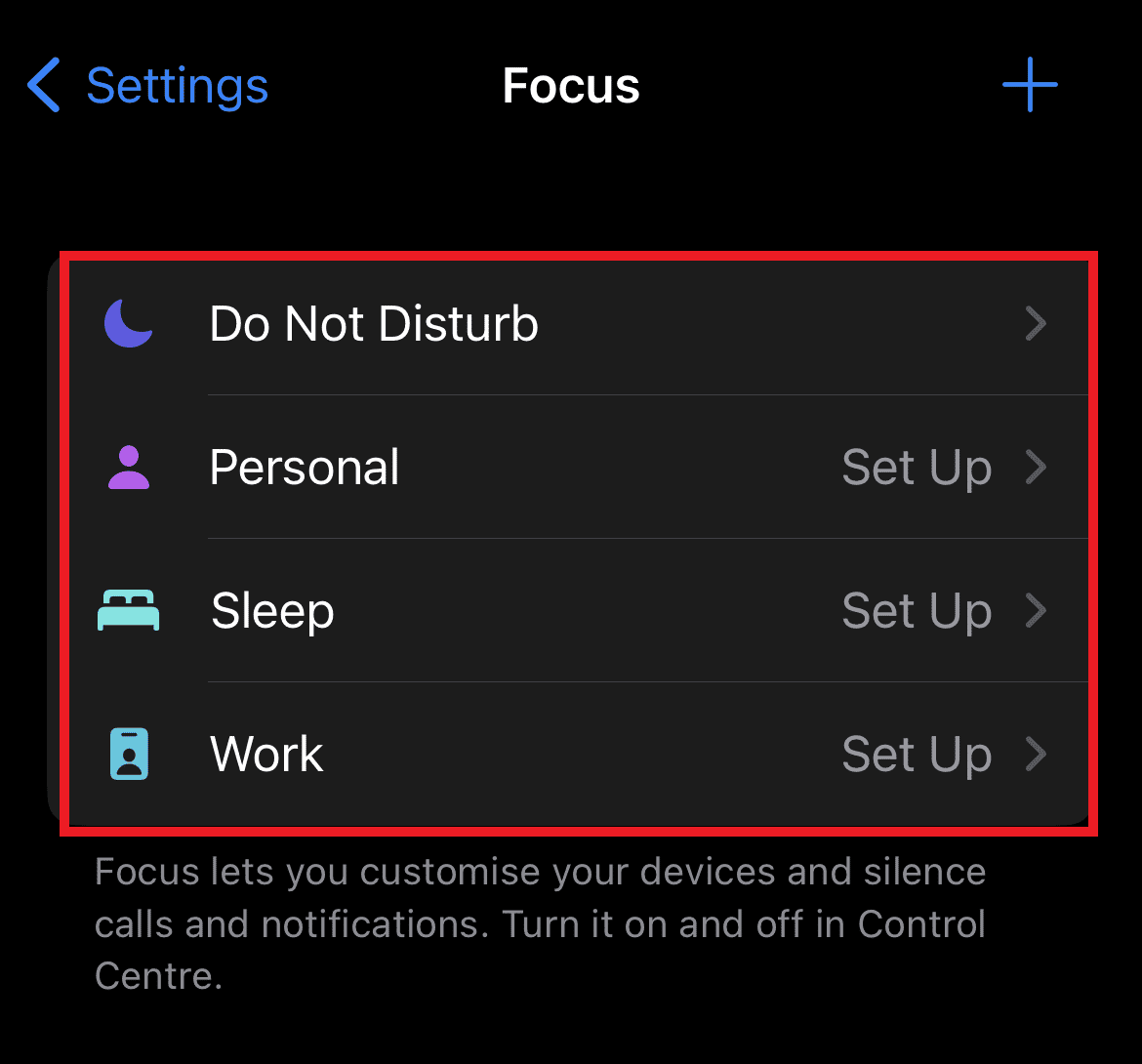
4. Dále klepněte na Přizpůsobit zaměření.
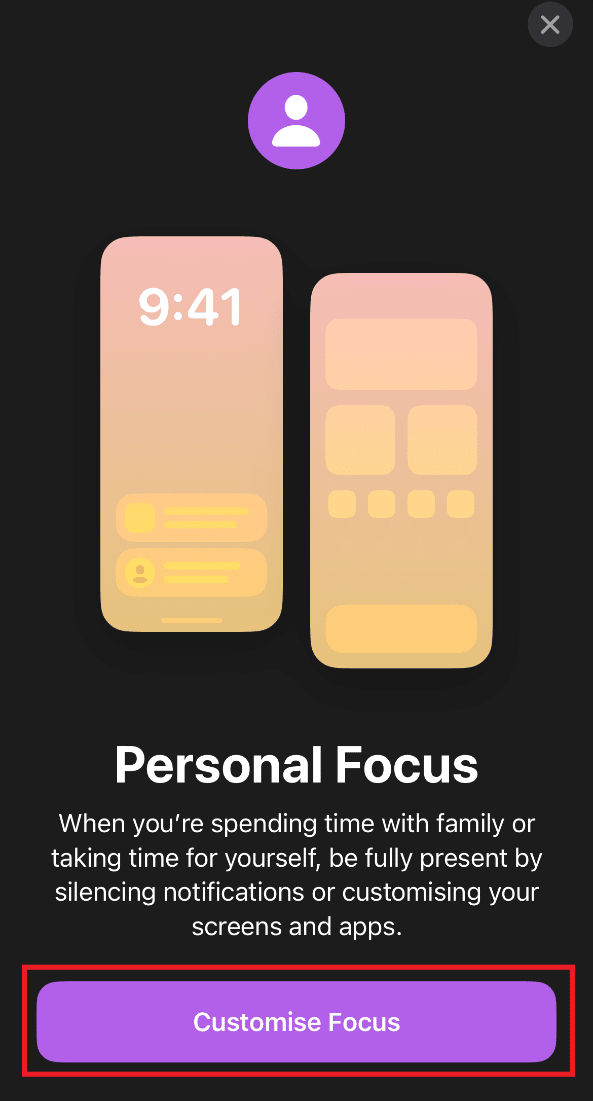
5. Nyní nastavte svůj Focus pro lidi a aplikace, které chcete.
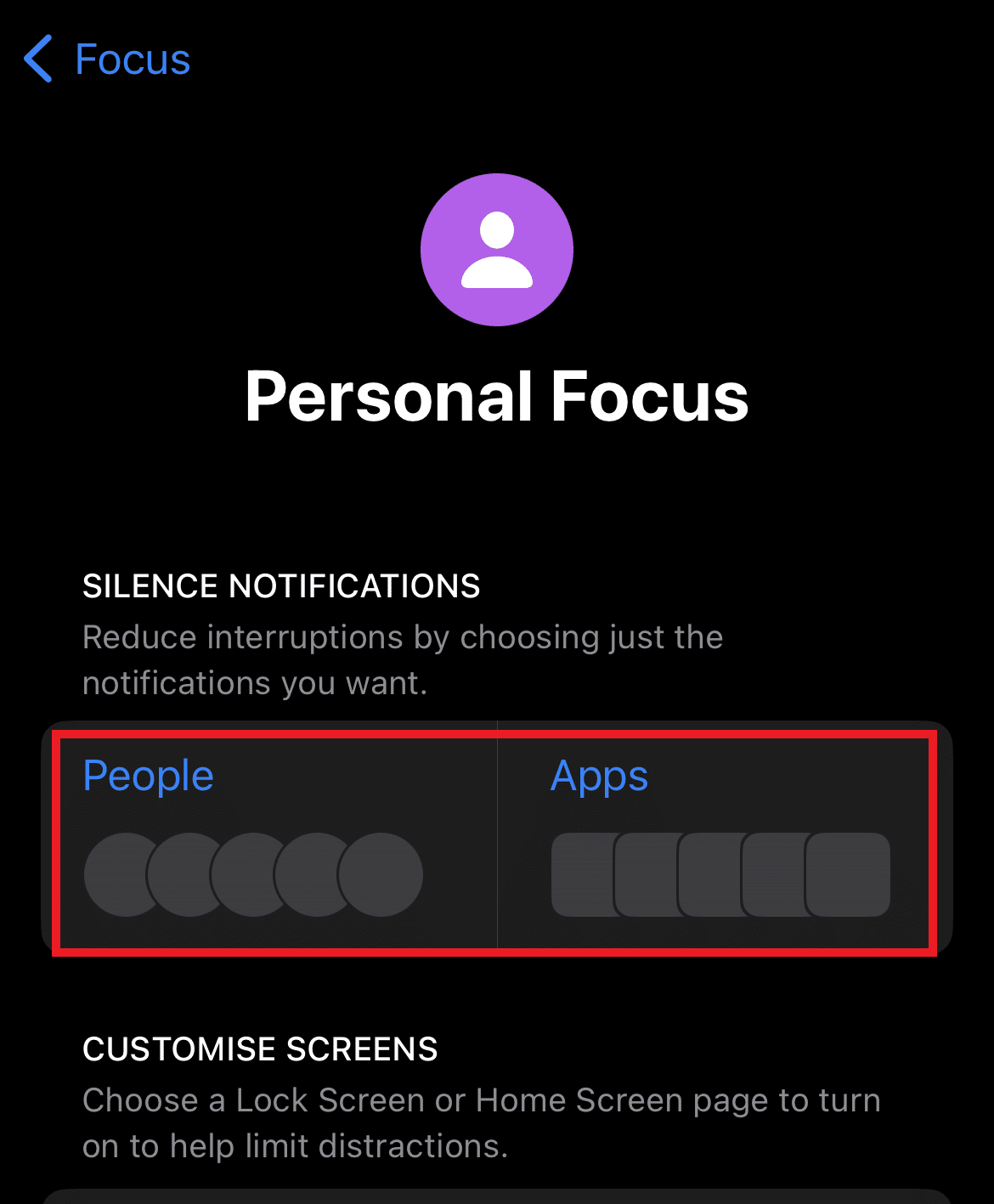
6. Můžete také klepnout na Vybrat pro PŘIZPŮSOBENÍ OBRAZOVEK, abyste omezili rozptylování.
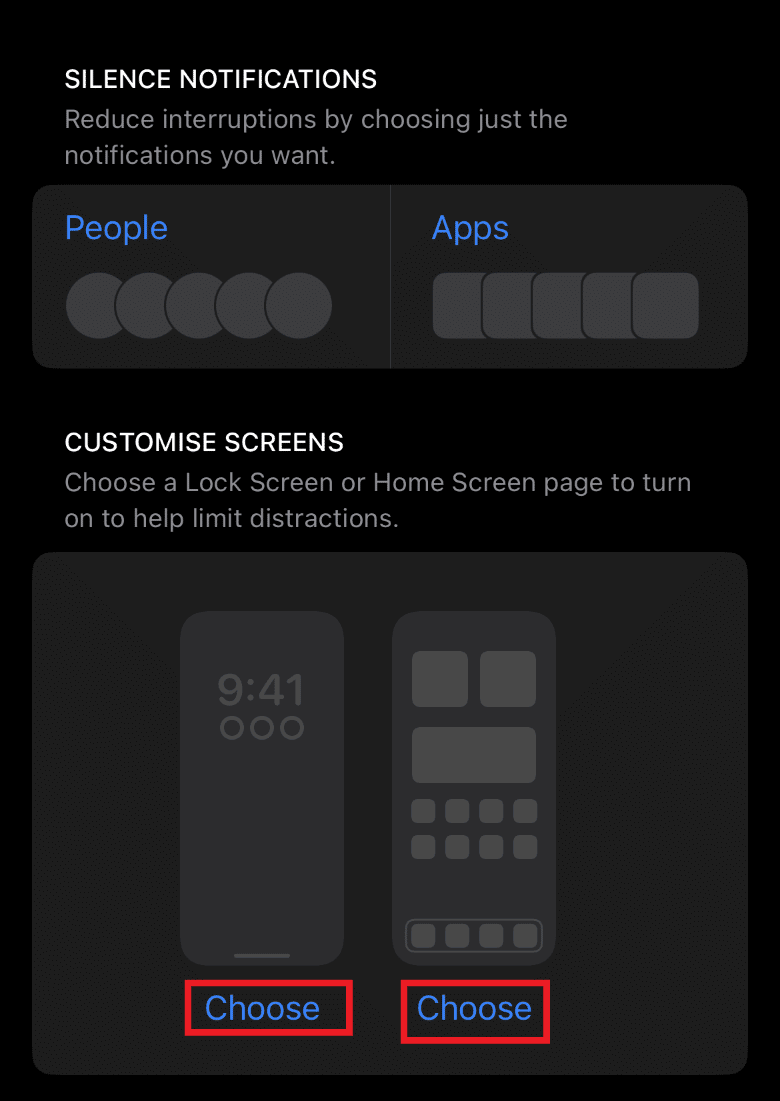
7. Můžete také ZAPNOUT AUTOMATICKY možnost Inteligentní aktivace pro zapnutí režimu ostření automaticky nebo v nastavený čas nebo místo.
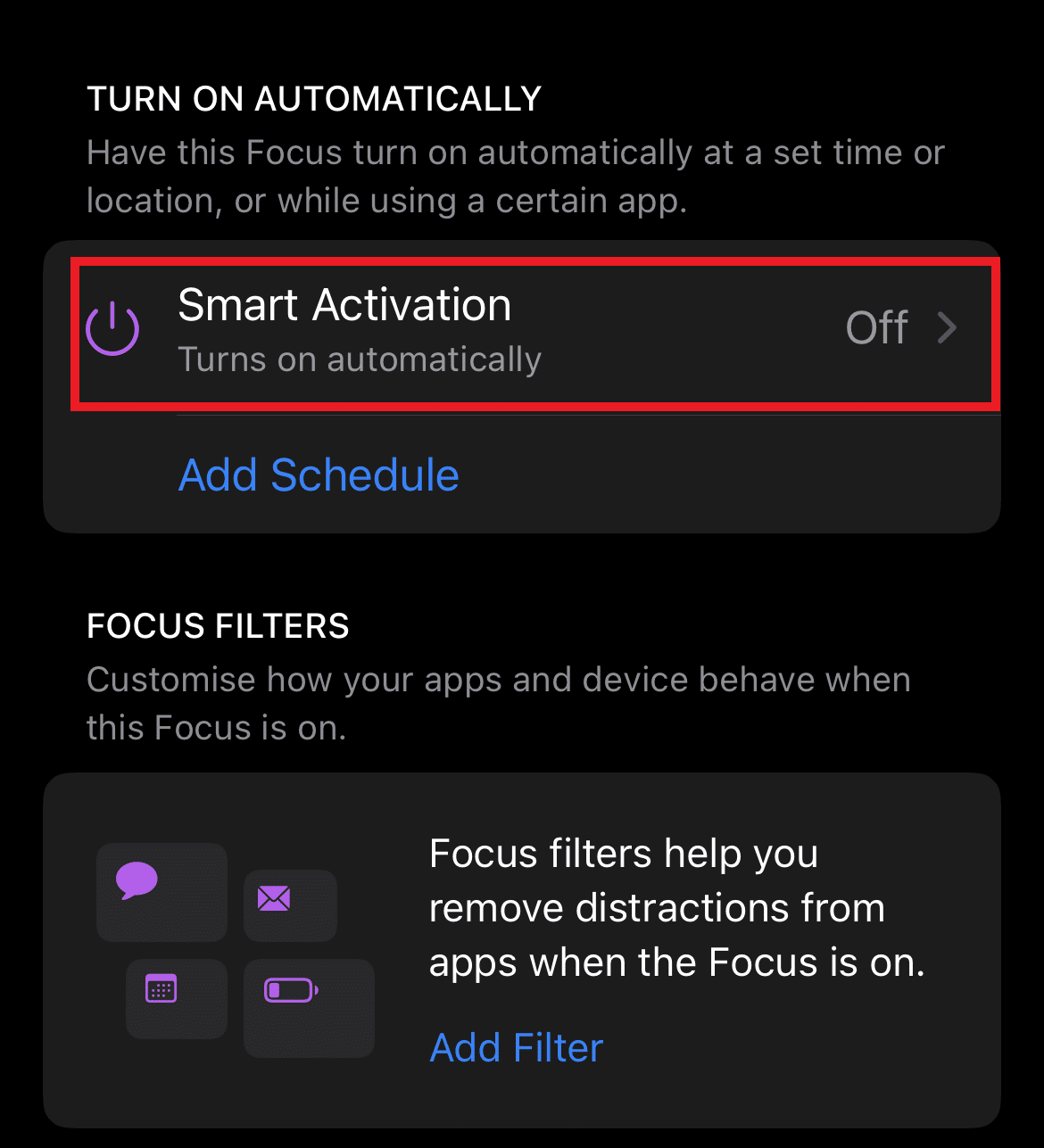
8. Při nastavení Focusu se na stavovém řádku a na zamykací obrazovce objeví ikona.
9. Váš stav se automaticky zobrazí v aplikaci Zprávy.
10. Pokud se vám někdo pokusil poslat zprávu, bude moci vidět ztišené upozornění a bude moci použít funkci Upozornit v případě nouze.
Jak vypnout upozornění na iPhone
V případě, že se rozhodnete vypnout funkci Upozornit, musíte deaktivovat režim zaměření. To povede k tomu, že vaše kontakty nebudou moci zobrazit zprávu s umlčením oznámení a také nebudou moci používat funkci Upozornit. Pokud se přesto rozhodnete tuto možnost použít, můžete postupovat podle níže uvedených kroků:
1. Otevřete Nastavení na vašem iPhone.
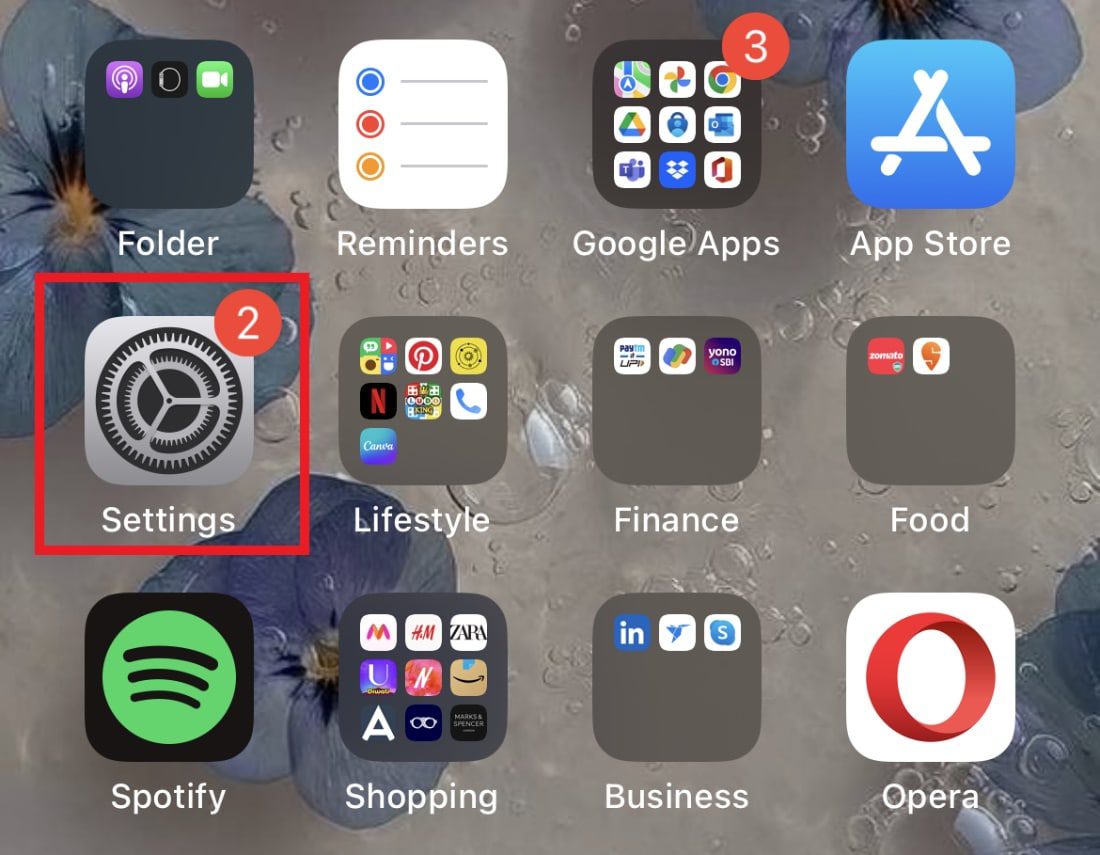
2. Otevřete Focus v Nastavení.
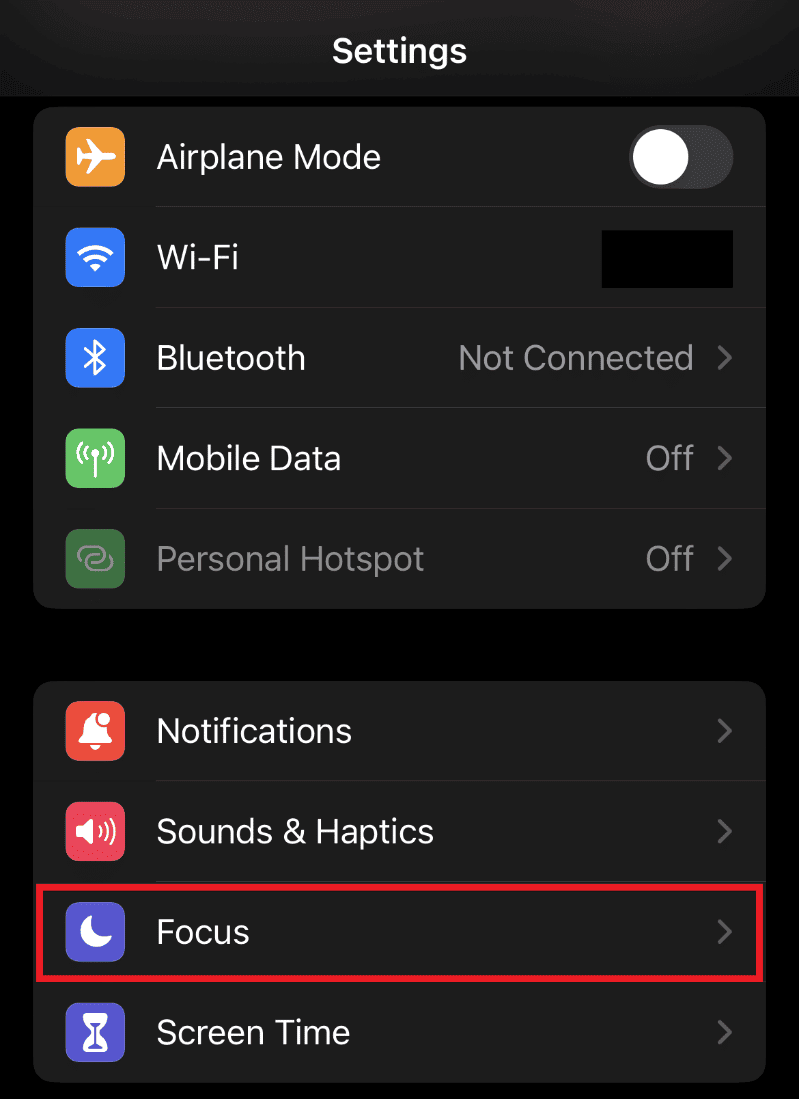
3. Nyní vyberte možnost, například Nerušit nebo Osobní, ve které jste povolili funkci Zaostření.
4. Nyní klepněte na Stav zaměření.
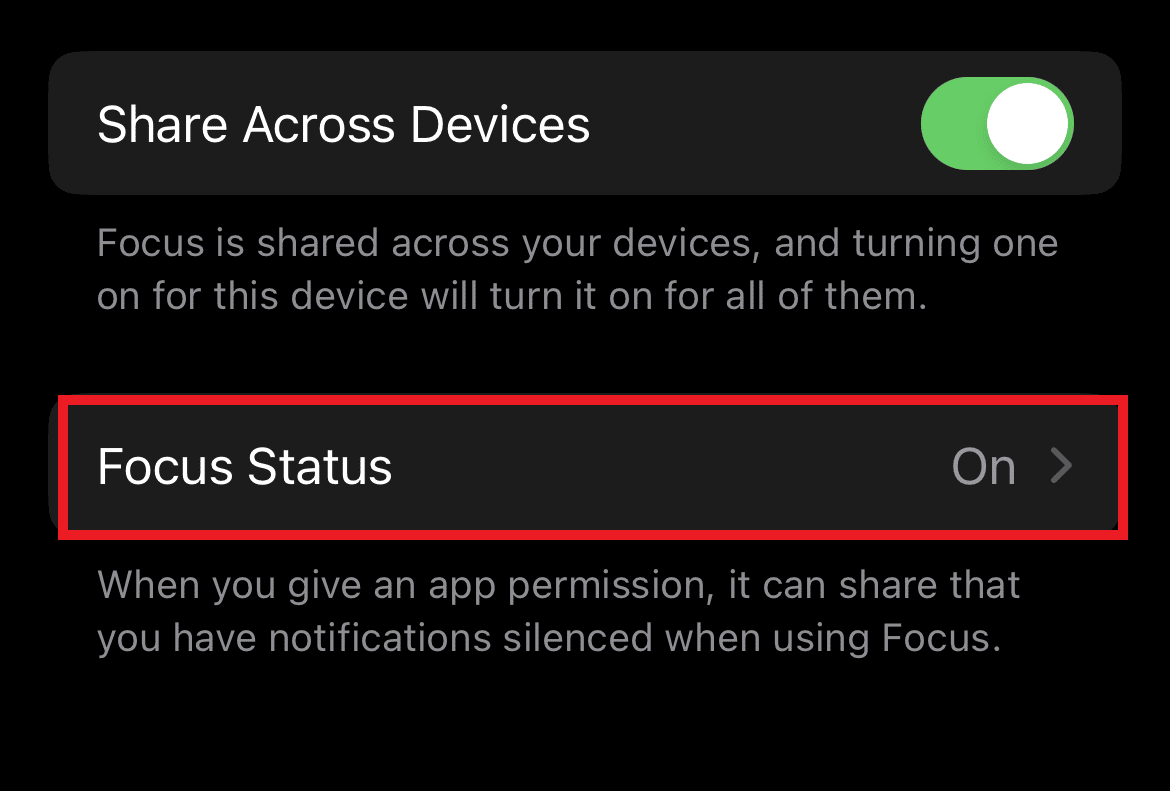
5. V něm vypněte možnost Share Focus Status.
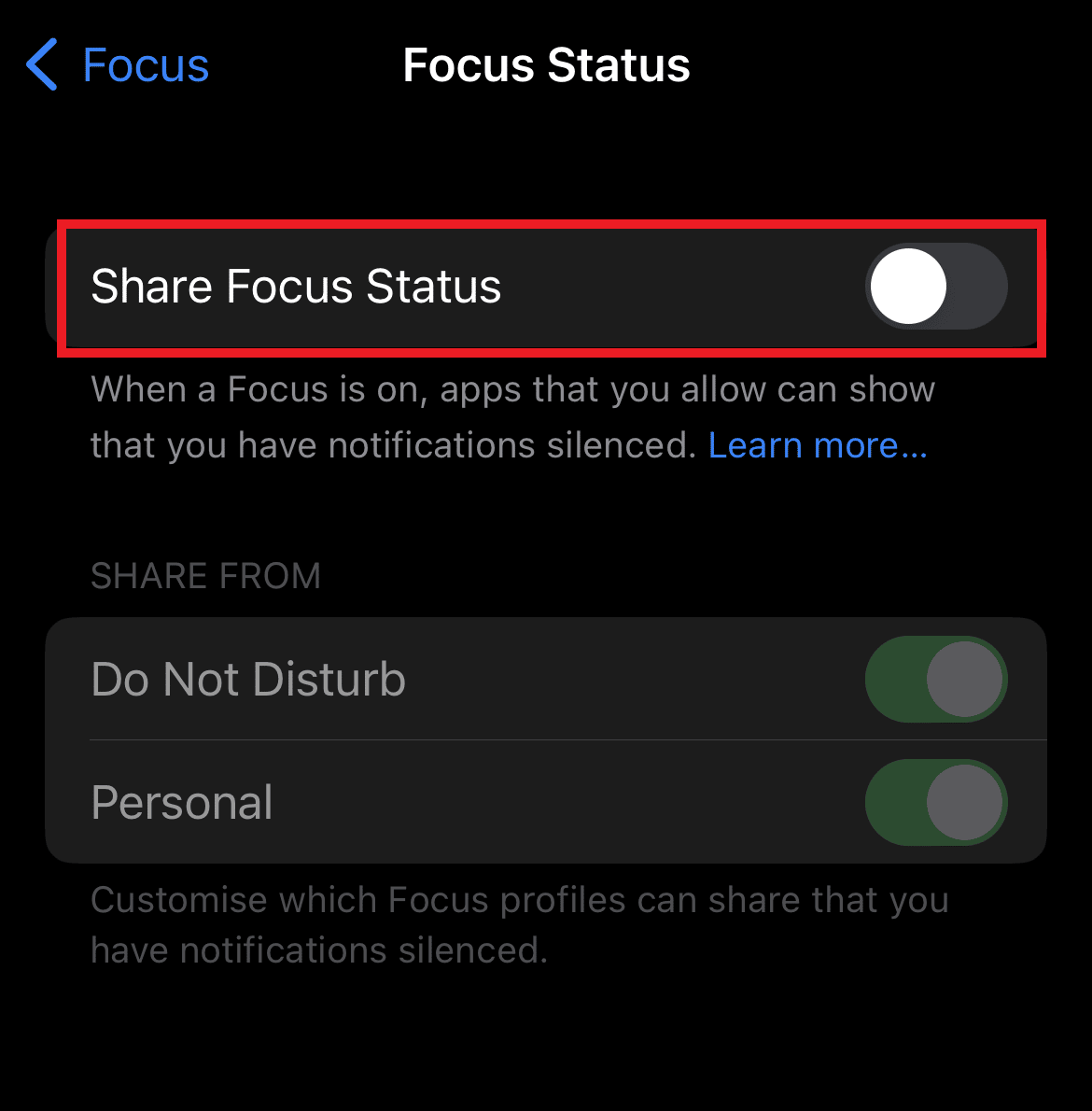
6. Vaše změněné nastavení Focus bude sdíleno na všech vašich zařízeních Apple se stejným Apple ID. Ujistěte se, že je zapnutá možnost Sdílet napříč zařízeními, aby se nastavení použilo na všech vašich zařízeních.
Jak vypnout upozornění na konkrétní kontakt?
I když se můžete rozhodnout pro výše zmíněnou metodu vypnout Upozornit stejně pro každý kontakt, můžete si také vybrat jinou metodu, kde můžete tuto možnost konkrétně vypnout pro konkrétní kontakt. Některé kontakty jsou důležité a možná budete chtít zvednout jejich hovor nebo zprávu na cestách. V takovém případě nechte funkci Upozornit stejně zapnutou pro ostatní, ale vypněte ji pro tento konkrétní kontakt. Chcete-li se dozvědět více o tom, jak jej vypnout pro konkrétní kontakt, projděte si následující kroky:
1. Klepněte na aplikaci Zprávy na vašem iPhone.
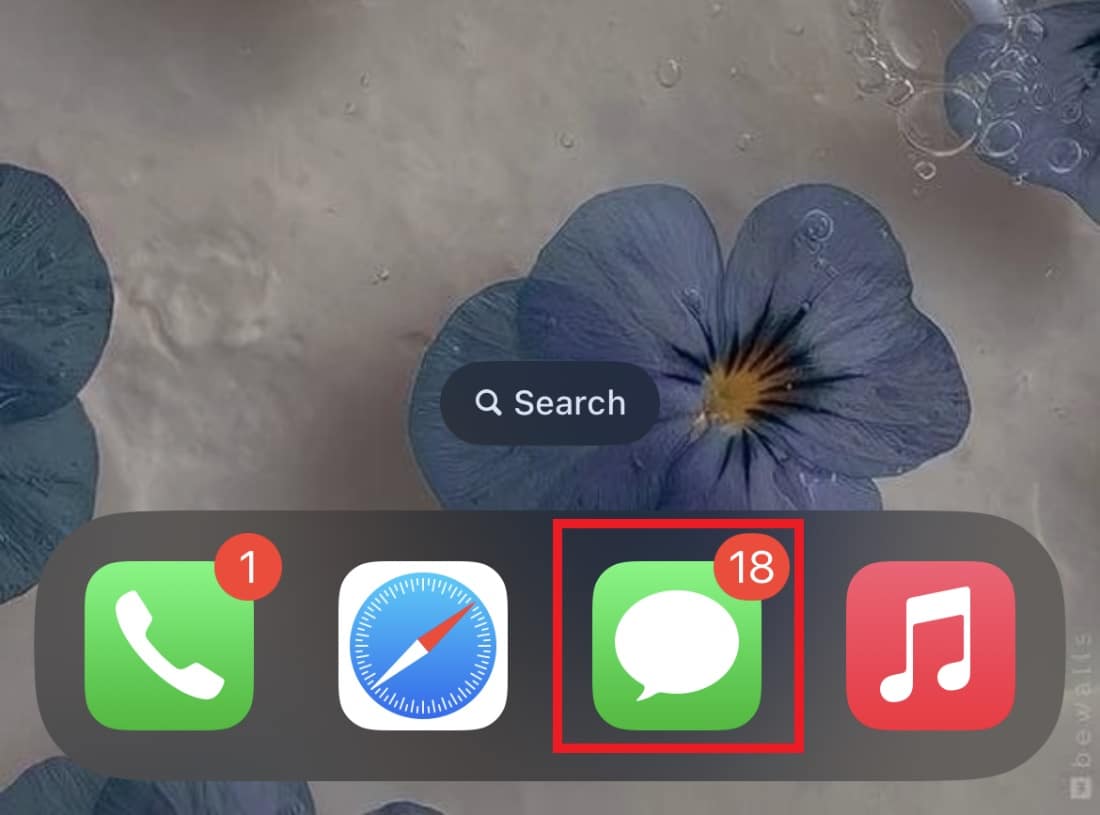
2. Klepněte na konverzaci s tímto konkrétním kontaktem.
3. Nyní klepněte na jejich jméno v horní části obrazovky.
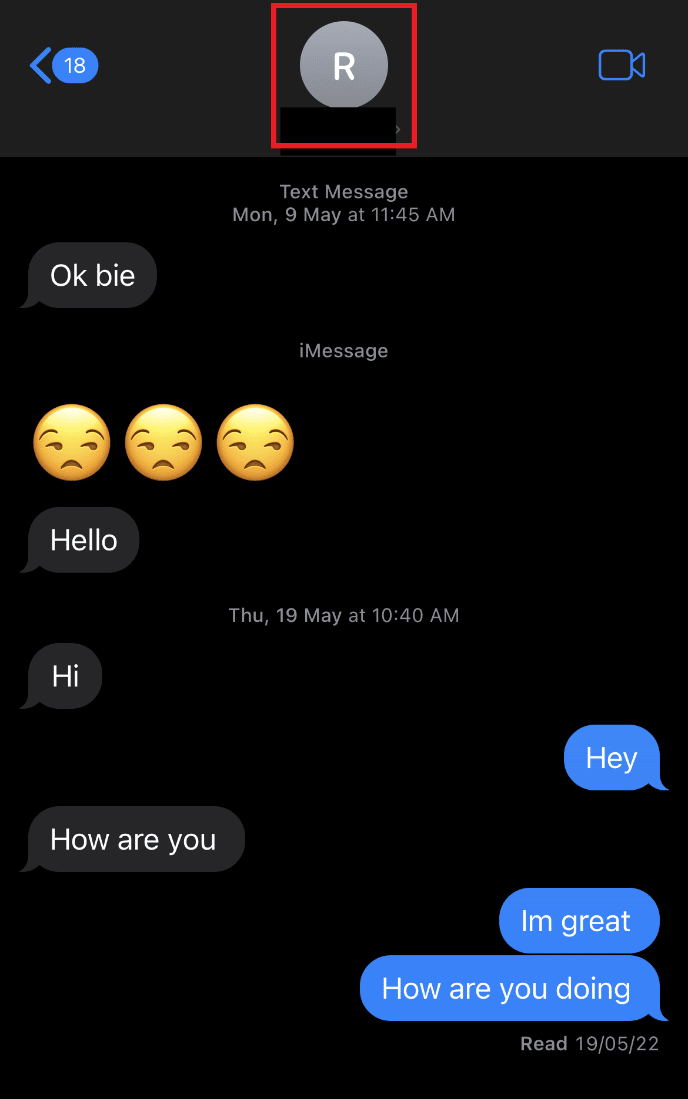
4. Nyní vypněte možnost Share Focus Status.
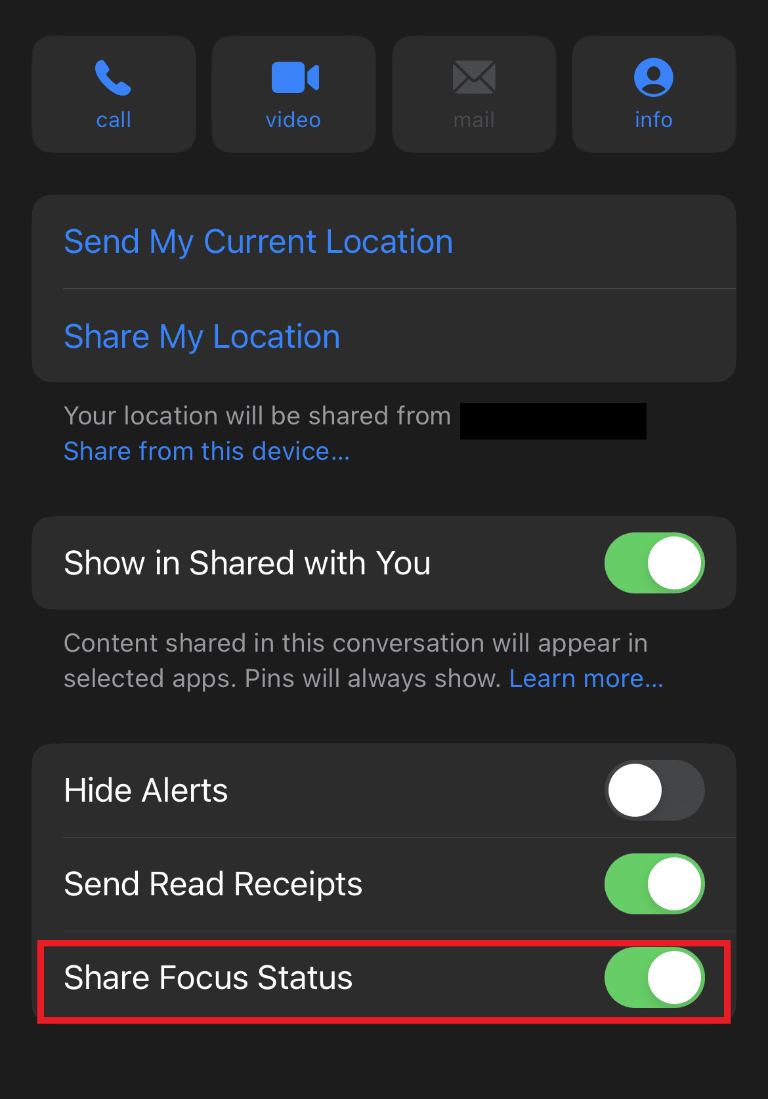
5. To umožní vašemu konkrétnímu kontaktu nepoužívat Upozornit stejně a umožní mu zobrazit se na oznamovací liště.
Často kladené otázky (FAQ)
Q1. Mohu na svém iPhonu vypnout upozornění?
Ans. Ano, možnost Upozornit přesto můžete na svém iPhone vypnout vypnutím režimu zaměření. Můžete se také podívat na sekci uvedenou ve výše uvedeném dokumentu, konkrétně pro to, jak vypnout možnost Upozornit přesto.
Q2. Proč má Apple funkci Upozornit přesto?
Ans. Funkce Notify Anyway v zařízeních Apple pomáhá uživatelům obejít zakázaná upozornění a odeslat zprávu jejich kontaktu v případě nouze. Je to perfektní nástroj v SOS situaci a rozšíření DND.
Q3. Co se stane po stisknutí Upozornit přesto?
Ans. Po stisknutí možnosti Upozornit přesto, která se zobrazí pod upozorněním ztišeným upozorněním, vám pomůže odeslat zprávu vašemu kontaktu a přepsat jeho zakázaná upozornění.
Q4. Obdrží někdo upozornění, když je dám na DND?
Ans. Ne, pokud jste někoho uvedli do režimu DND, nedostane upozornění.
Q5. Jak mohu vědět, zda mě někdo přehlásil na DND?
Ans. Chcete-li vědět, zda vás někdo připojil k DND nebo ne, můžete této osobě znovu zavolat. Možnost Nerušit umožňuje volání přes, pokud stejné číslo zavolá znovu do tří minut. Pokud tedy znovu zavoláte na číslo, uslyšíte vyzváněcí tón, znamená to, že jste byli přepnuti do režimu DND.
***
Doufáme, že náš dokument o tom, co znamená Upozornit přesto v systému iOS 15, úspěšně odstranil všechny vaše pochybnosti týkající se funkce Přesto upozornit a velmi dobře zodpověděl všechny vaše otázky, jak tuto funkci zapnout a vypnout. Pokud ano, dejte nám o tom vědět. Můžete také zanechat své další dotazy nebo návrhy v sekci komentářů níže.